我们知道电脑上的uac默认情况下权限还是很高的,很多我们常用的软件都会限制安装,必须要获得管理员的同意,不然会出现安装失败的问题,对于经常安装软件的朋友,就会想把它关闭了,又不知道如何操作,小编特意整理好一套关闭uac的方法给你。
uac就好像我们电脑的保安,专门拦截阻止您的电脑上运行的程序,大部分时候系统都会给我们打开uac的,而有时候我们需要安装一些软件,就得取得管理员的的权限,对于新手来说的确是很省心的功能,但是对于非常熟悉电脑的人来说那就很麻烦了,如何关闭uac呢?下面小编教大家如何关闭uac。
是否遇到过以下的警告框呢?
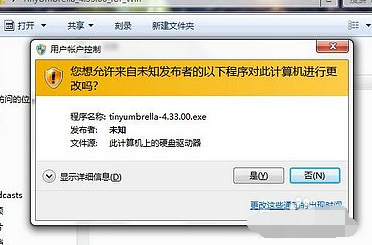
禁用uac电脑图解1
针对win10系统关闭系统UAC最简单的方法,就是在操作系统中进行如下设置:
1、通过右击“计算机”,从其右键菜单中选择“属性”项。
2、打开“计算机管理”界面后,点击左下角的“安全性与维护”按钮进入。

关闭uac电脑图解3
3、在打开的“安全性与维护”界面中,点击左上角的“更改用户账户控制设置”按钮。

关闭uac电脑图解4
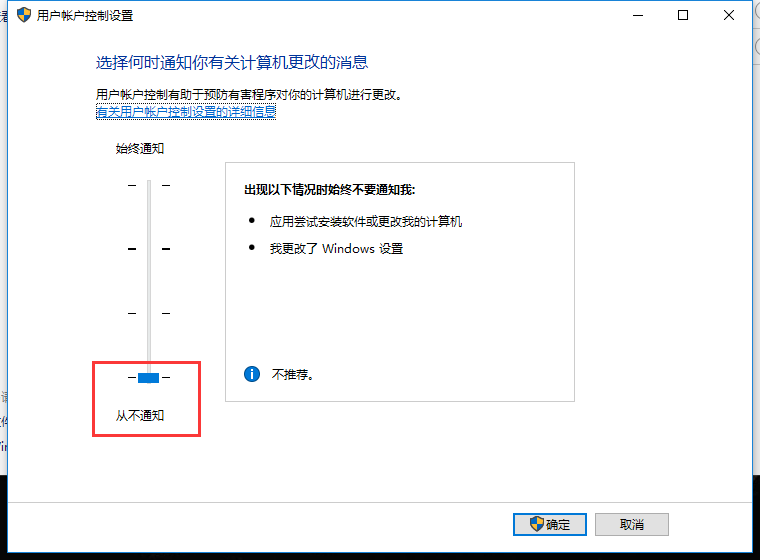
关闭uac电脑图解5
以上就是关闭uac的有效方法。